اگر رسانه های مختلف زیادی را به وب سایت خود اضافه می کنید، ممکن است بخواهید برای داشتن ساختار بهتر و سیستم ناوبری بهتر، همه چیز را در پوشه های مختلف سازماندهی کنید.
متأسفانه، وردپرس به طور پیش فرض چنین پیشنهادی را ارائه نمی دهد، اما ما در این مقاله به شما نشان می دهیم که چگونه می توانید پوشه ها را در کتابخانه رسانه با یک افزونه وردپرس ساده و رایگان ایجاد کنید که از بسیاری از انواع فایل ها را پشتیبانی می کند.
پوشه بندی کردن رسانه ها در وردپرس با FileBird
اولین کاری که باید انجام دهید، نصب و فعال سازی افزونه FileBird است. در صورت نیاز برای اطلاعات بیشتر آموزش نصب افزونه وردپرس را ببینید.
الان می توانید به بخش رسانه » کتابخانه بروید و فایل های خود را مدیریت و پوشه بندی کنید.
برای ایجاد پوشه های جدید فقط کافی است تا بر روی New Folder کلیک کنید و سپس یک نام برای آن انتخاب کنید و بر روی OK کلیک کنید.
همچنین می توانید بر روی پوشه ها کلیک راست کنید و آنها را تغییر نام دهید، حذف کنید و یا یک زیر پوشه برای آن ایجاد کنید.
اگر می خواهید فایل های رسانه را به صورت عمده به پوشه جدید منتقل کنید، بر روی دکمه انتخاب دسته جمعی کلیک کنید، فایل هایی را که می خواهید انتقال دهید انتخاب کنید و سپس آنها را به پوشه جدیدی که ایجاد کرده اید بکشید و رها کنید.
در صورتی که خواستید تمام تصاویر را به یک پوشه متقل کنید و آنها را تکی انتخاب نکنید، حالت کتابخانه رسانه را بر روی لیست قرار دهید.
همچنین شما وقتی فایل جدیدی را در وردپرس آپلود می کنید می توانید مانند تصویر زیر دسته فایل را انتخاب کنید:
خب به پایان این مقاله رسیدیم، امیدواریم که نحوه ساخت پوشه در کتابخانه رسانه وردپرس را یاد گرفته باشید تا فایل های خود را پوشه بندی کنید. همچنین ممکن است بخواهید مقاله دیگر ما را در مورد کسب درآمد از وردپرس ببینید.
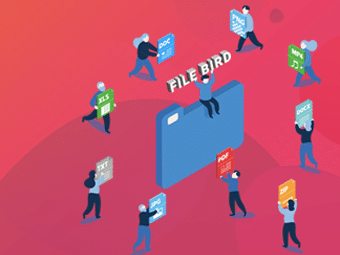

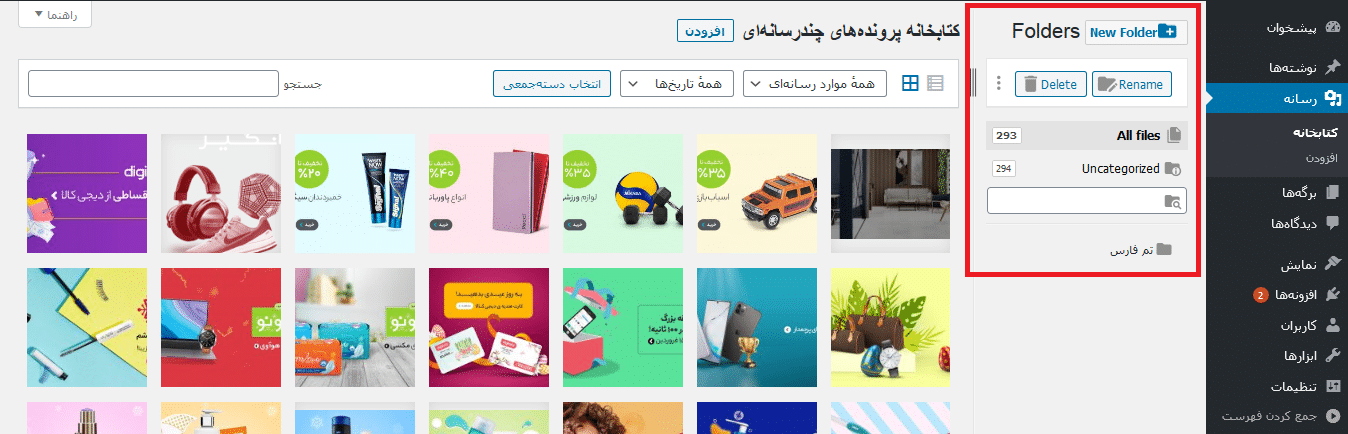
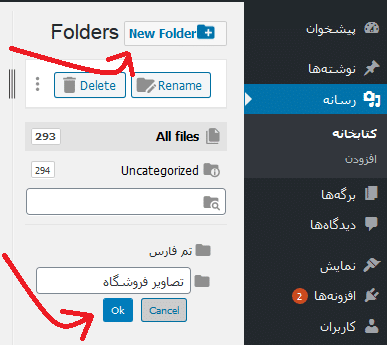
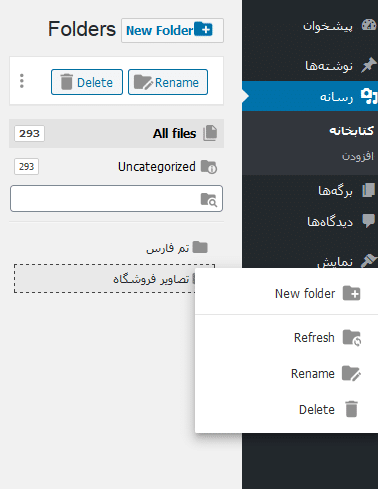
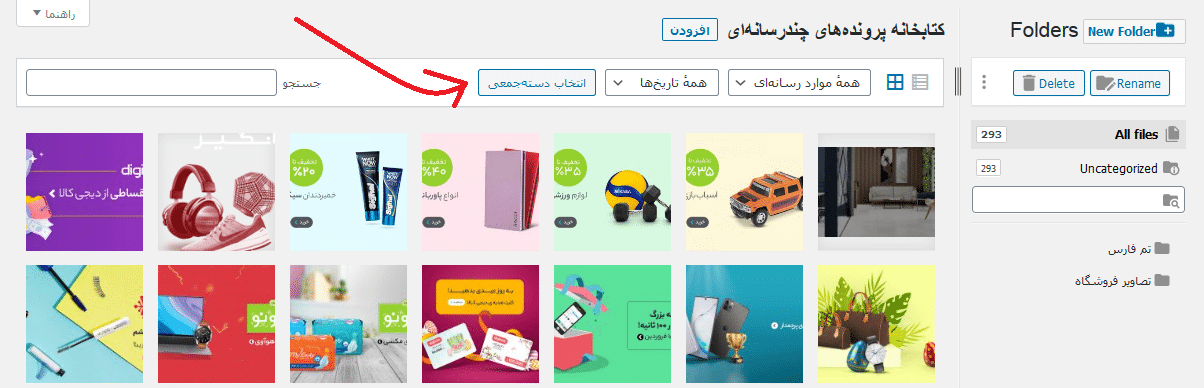
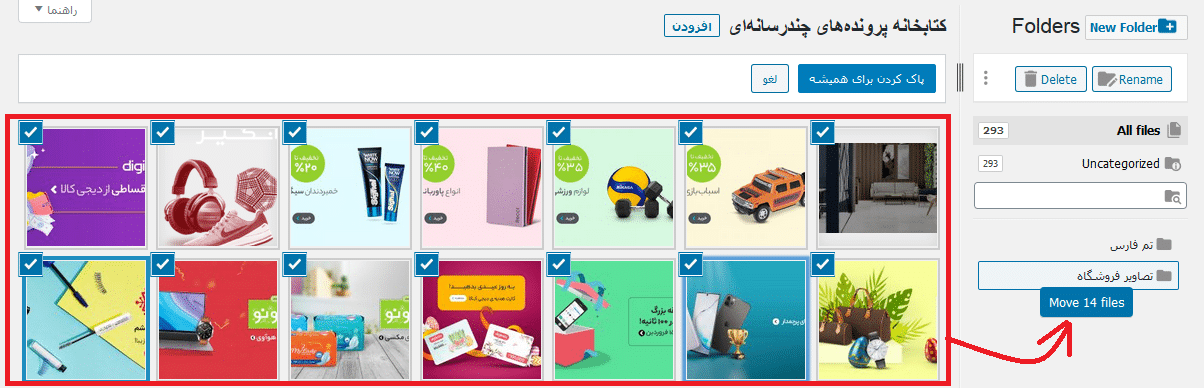
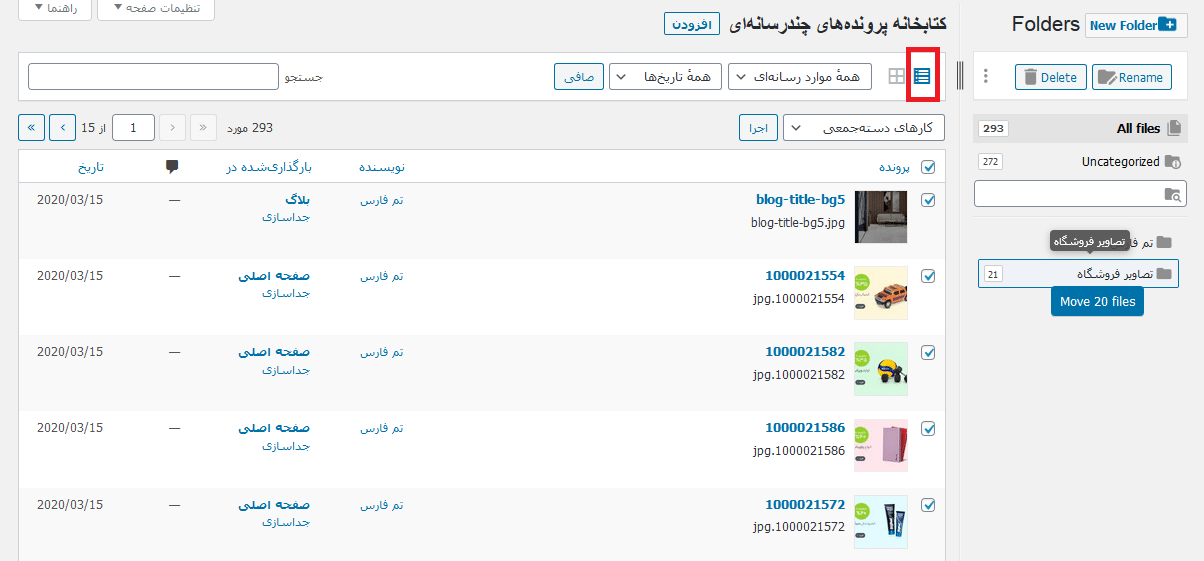
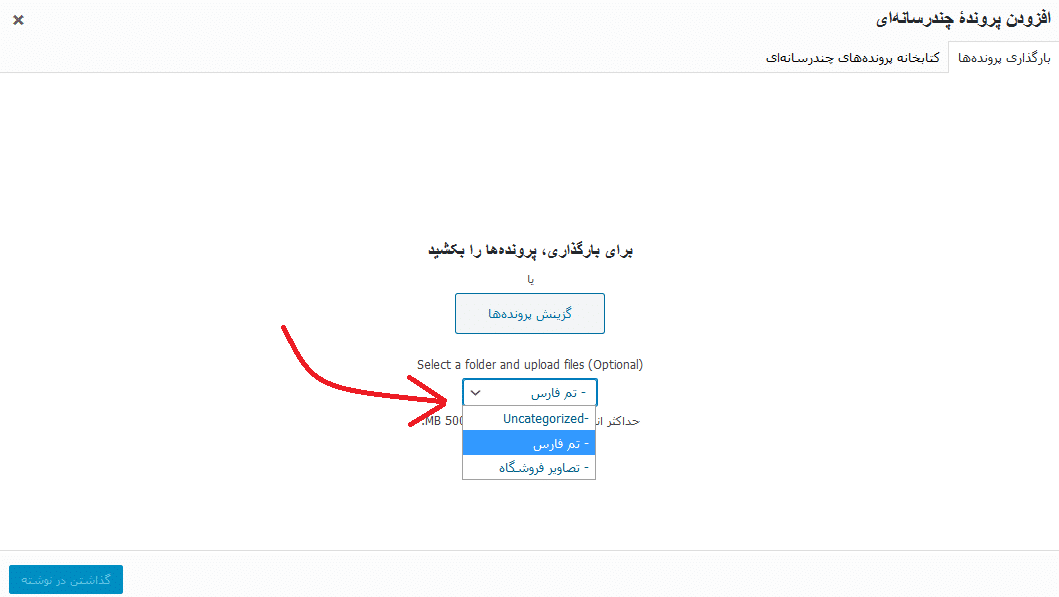
دمت گرم.